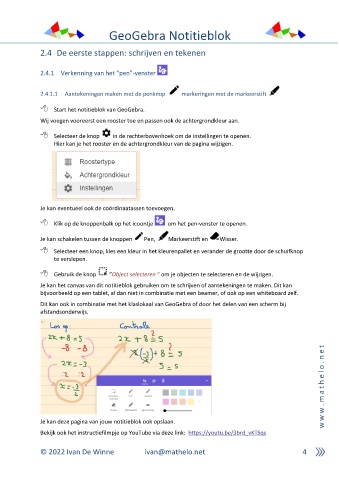Page 4 - HS 2 Notitieblok van GeoGebra
P. 4
GeoGebra Notitieblok
2.4 De eerste stappen: schrijven en tekenen
2.4.1 Verkenning van het “pen”-venster
2.4.1.1 Aantekeningen maken met de penknop markeringen met de markeerstift
Start het notitieblok van GeoGebra.
Wij voegen vooreerst een rooster toe en passen ook de achtergrondkleur aan.
Selecteer de knop in de rechterbovenhoek om de instellingen te openen.
Hier kan je het rooster en de achtergrondkleur van de pagina wijzigen.
Je kan eventueel ook de coördinaatassen toevoegen.
Klik op de knoppenbalk op het icoontje om het pen-venster te openen.
Je kan schakelen tussen de knoppen Pen, Markeerstift en Wisser.
Selecteer een knop, kies een kleur in het kleurenpallet en verander de grootte door de schuifknop
te verslepen.
Gebruik de knop “Object selecteren “ om je objecten te selecteren en de wijzigen.
Je kan het canvas van dit notitieblok gebruiken om te schrijven of aantekeningen te maken. Dit kan
bijvoorbeeld op een tablet, al dan niet in combinatie met een beamer, of ook op een whiteboard zelf.
Dit kan ook in combinatie met het klaslokaal van GeoGebra of door het delen van een scherm bij
afstandsonderwijs.
t
e
n
.
o
l
e
h
t
a
m
.
w
w
Je kan deze pagina van jouw notitieblok ook opslaan.
w
Bekijk ook het instructiefilmpje op YouTube via deze link: https://youtu.be/3brd_vKTSqs
© 2022 Ivan De Winne ivan@mathelo.net 4